随着移动互联网的快速发展,手机已经成为了我们生活中不可或缺的一部分,而苹果手机作为其中的佼佼者,更是备受人们的喜爱。云之家作为一款为企业提供办公协同平台的应用,也在苹果手机中占据了重要的地位。在使用云之家的过程中,签到功能成为了许多用户关注的焦点。苹果手机云之家签到该如何进行?又如何修改签到位置呢?下面将为大家一一解答。
云之家签到位置怎么修改
方法如下:
1.首先解锁手机屏幕后点击安装好的云之家的图标。
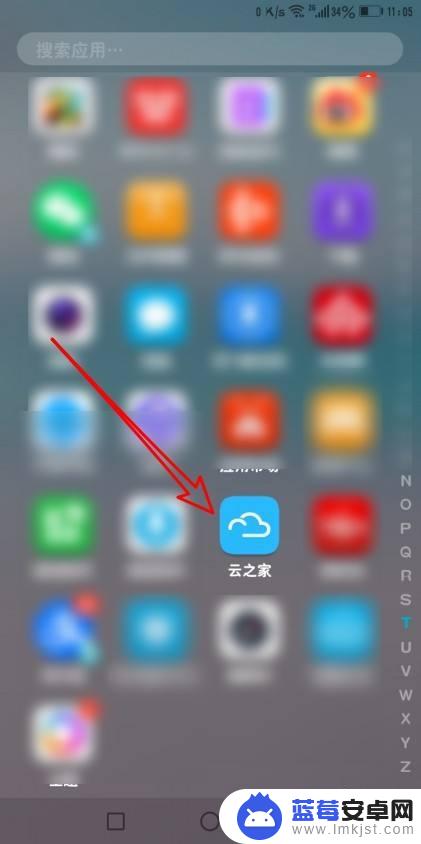
2.在打开的软件主界面点击签到的图标。
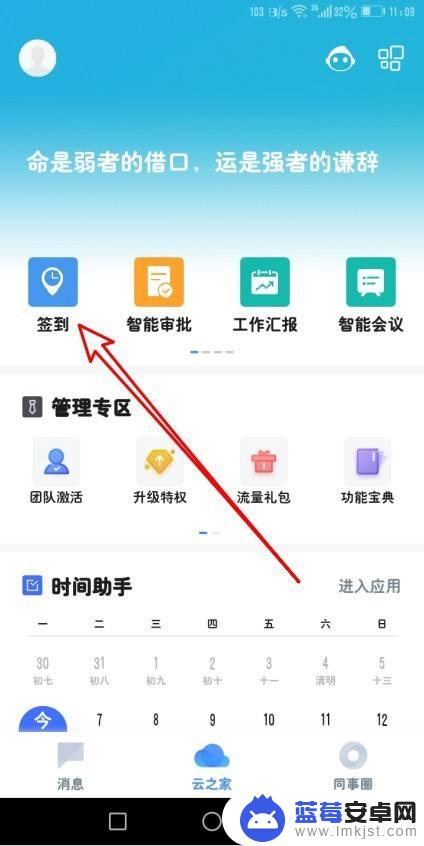
3.接下来在打开的页面中点击立即体验的按钮。
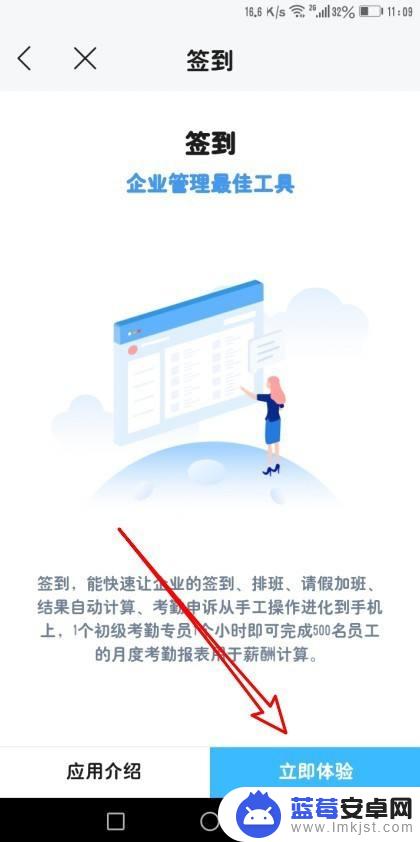
4.然后在打开的签到页面中设置好班制的选项后点提交 按钮。
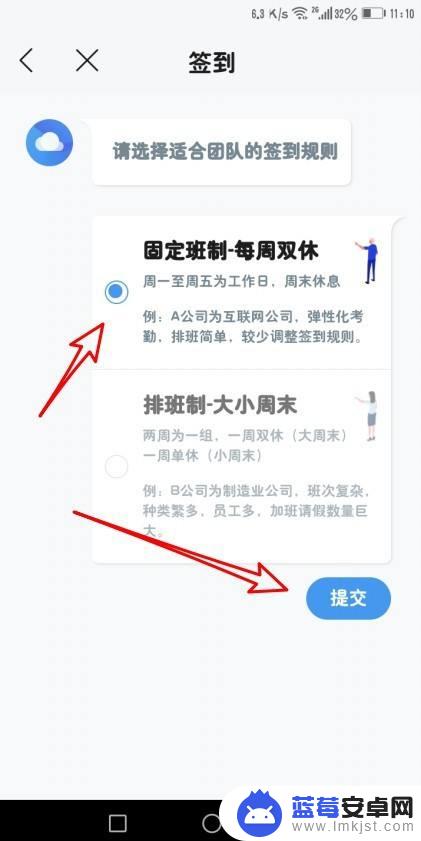
5.接下来在打开的地图页面中选择要设置的签到地点。
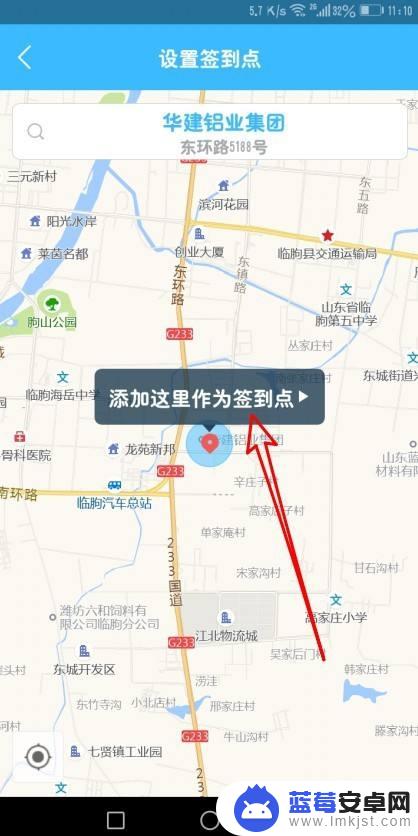
6.这时就可以看到已设置好签到点的提示信息了。
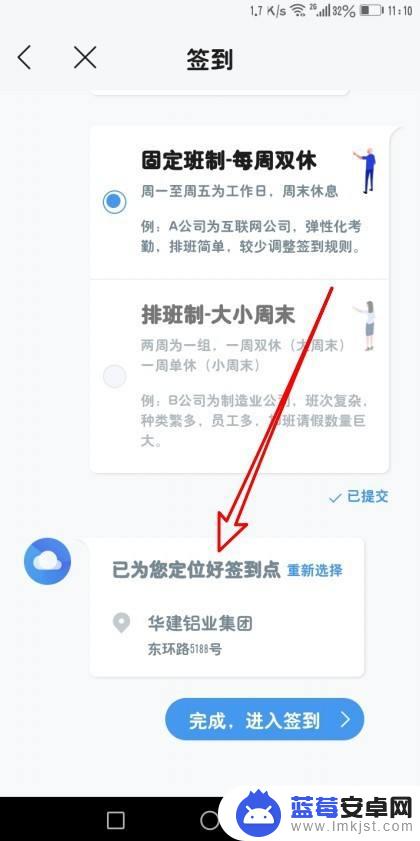
7.总结:
1、首先解锁手机屏幕后点击安装好的云之家的图标。
2、在打开的软件主界面点击签到的图标。
3、接下来在打开的页面中点击立即体验的按钮。
4、然后在打开的签到页面中设置好班制的选项后点提交 按钮。
5、接下来在打开的地图页面中选择要设置的签到地点。
6、这时就可以看到已设置好签到点的提示信息了。
以上就是苹果手机云之家签到的具体步骤,如果你也遇到同样的问题,可以参考本文的方法来解决,希望这篇文章能够对你有所帮助。












